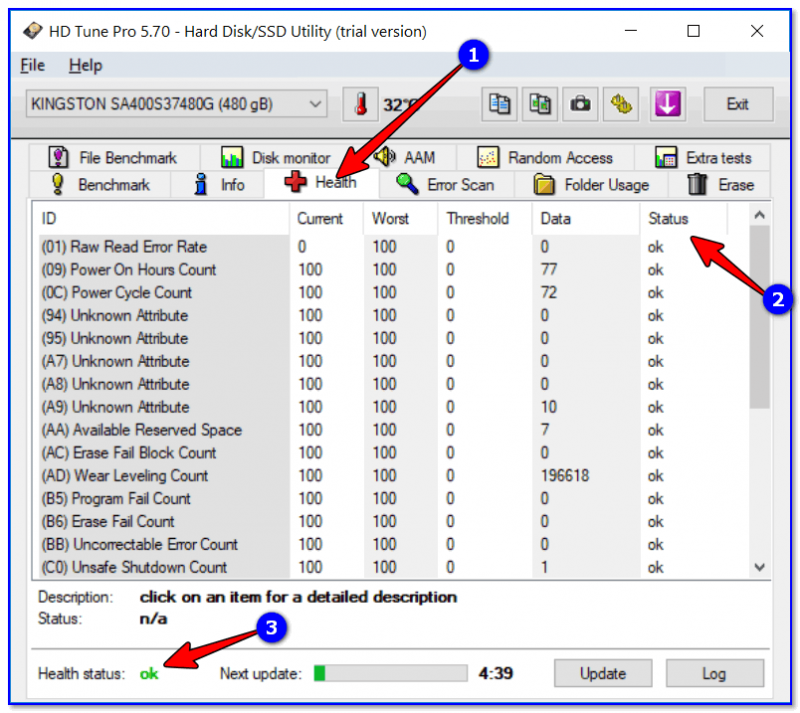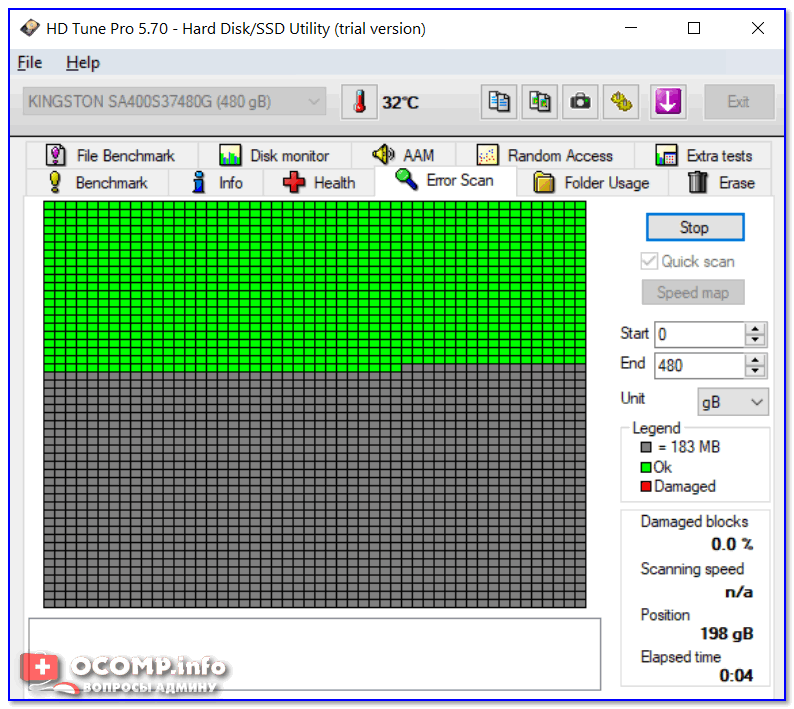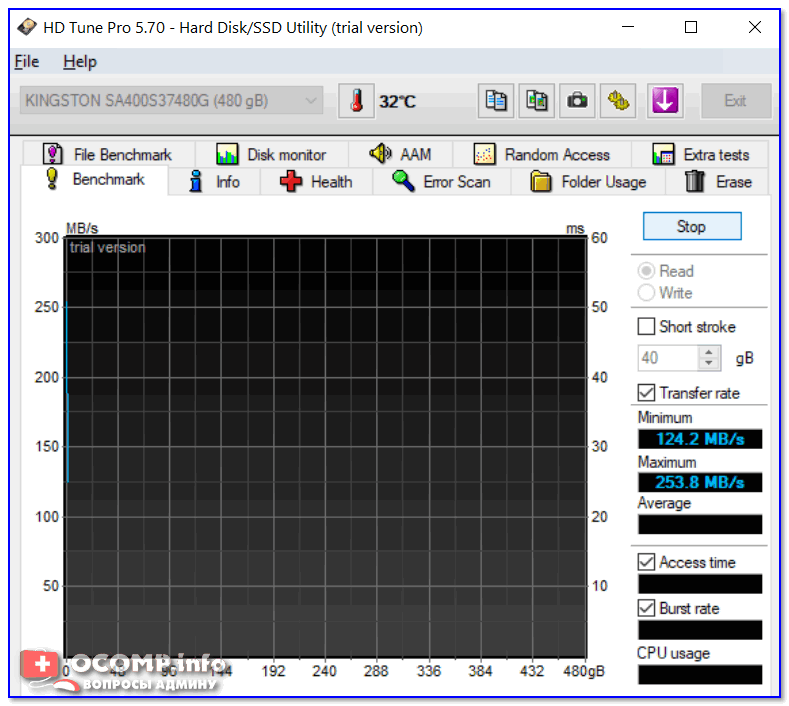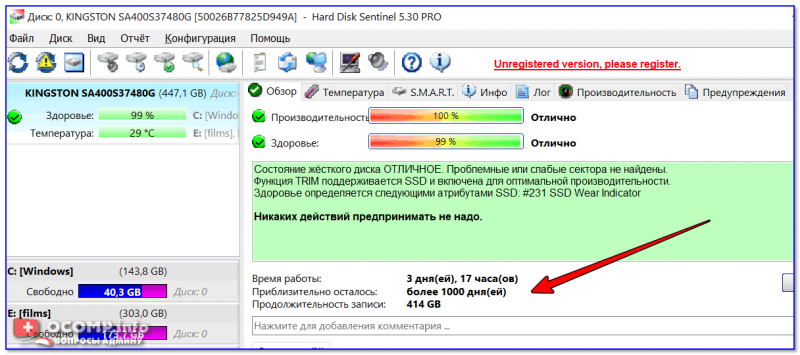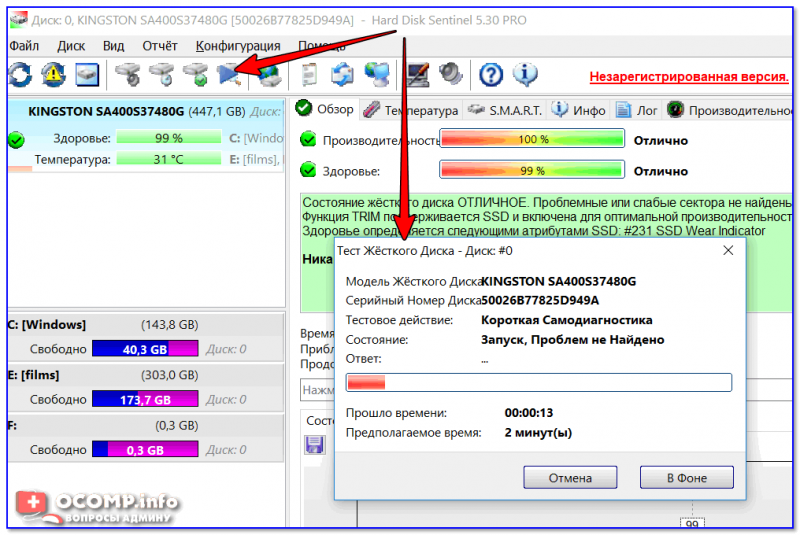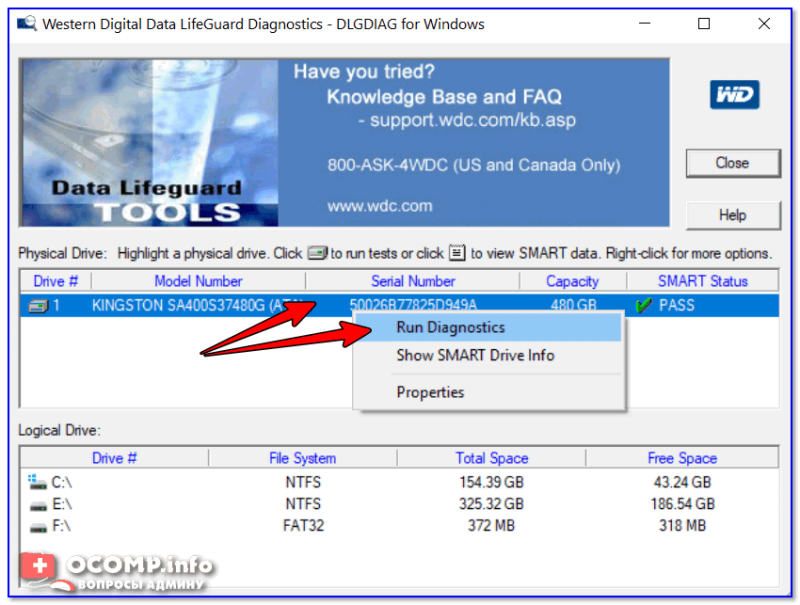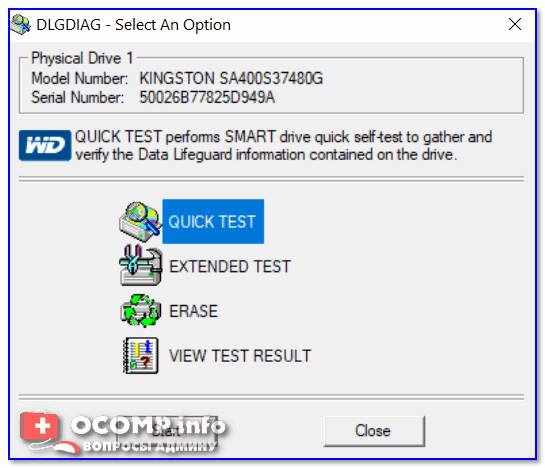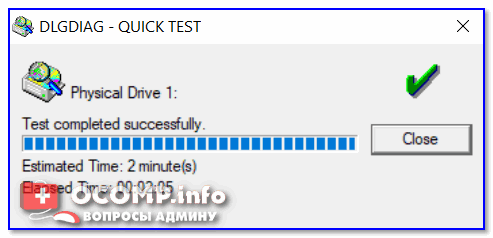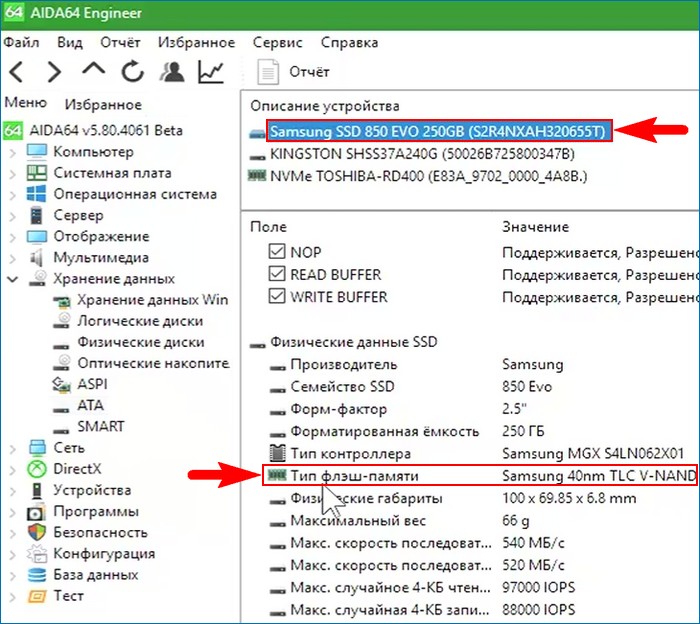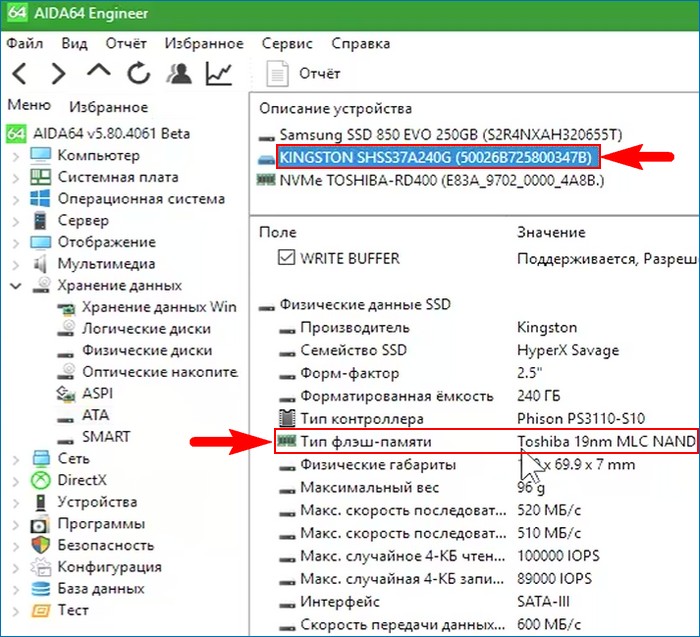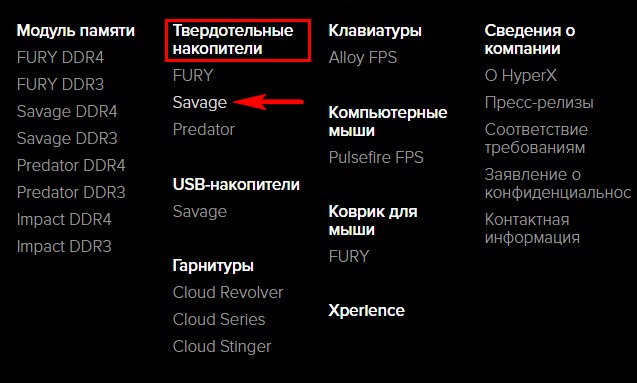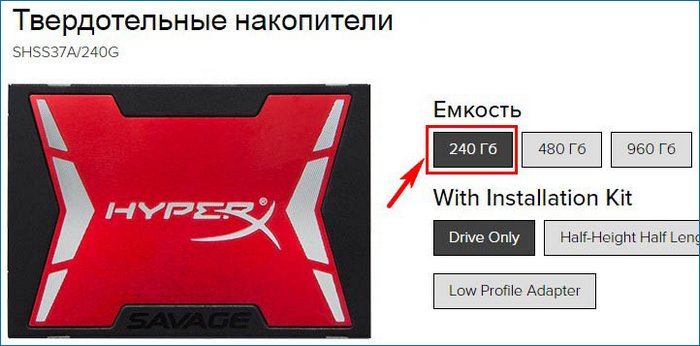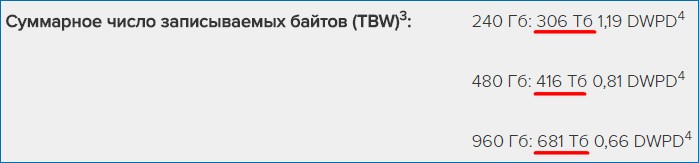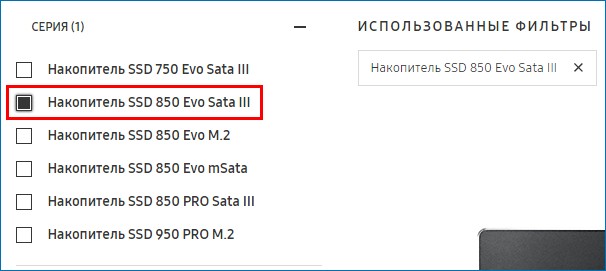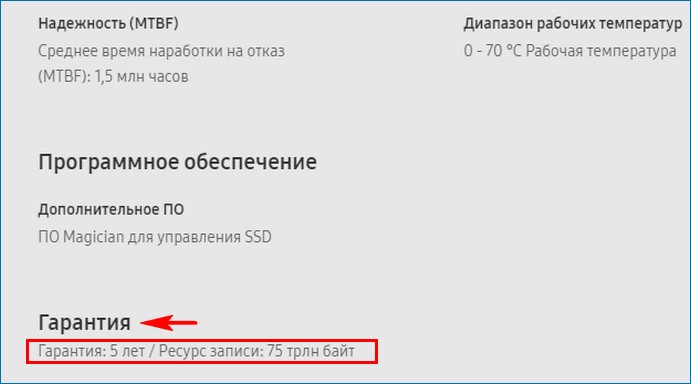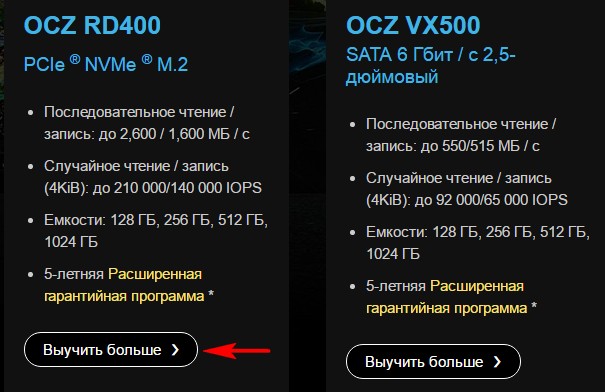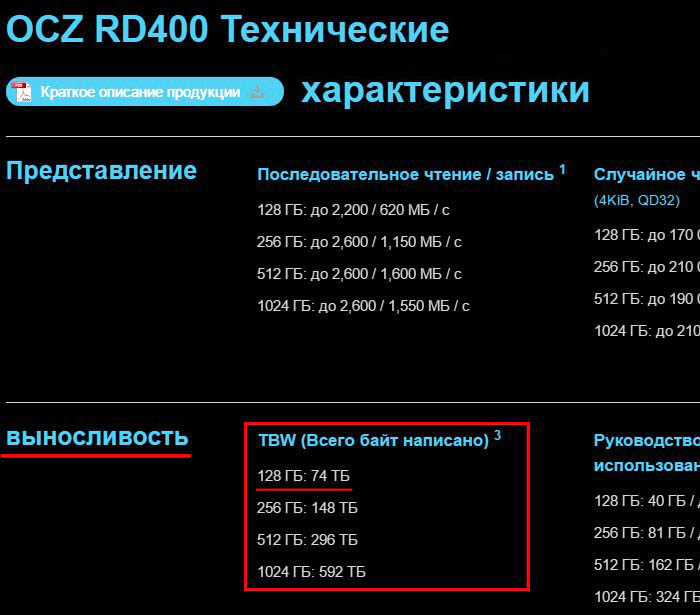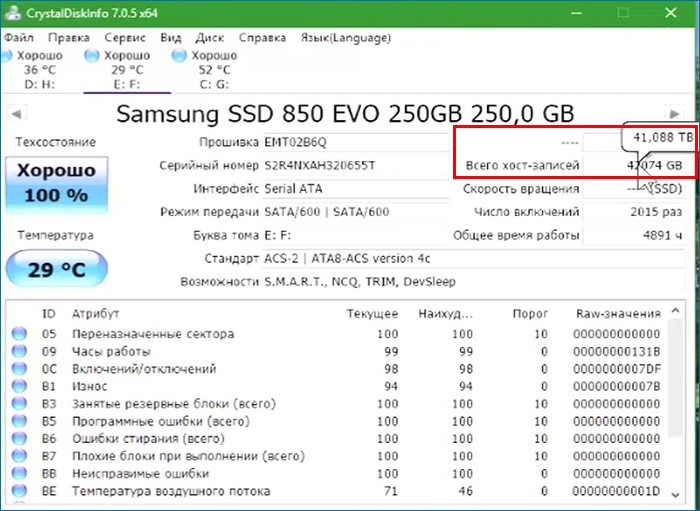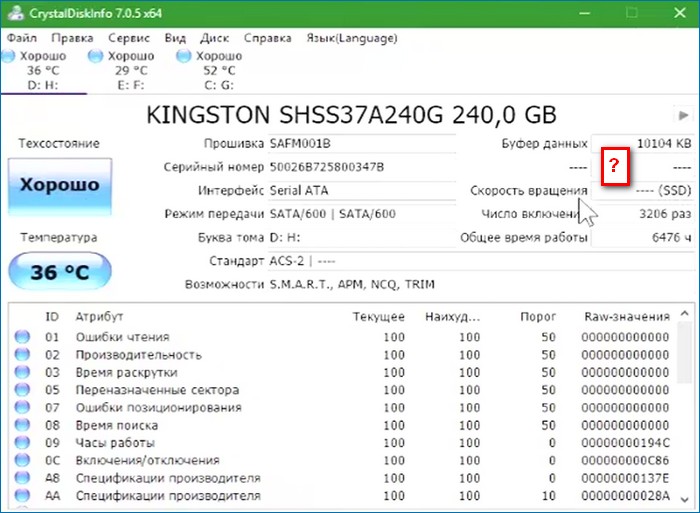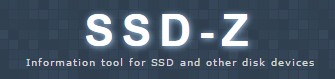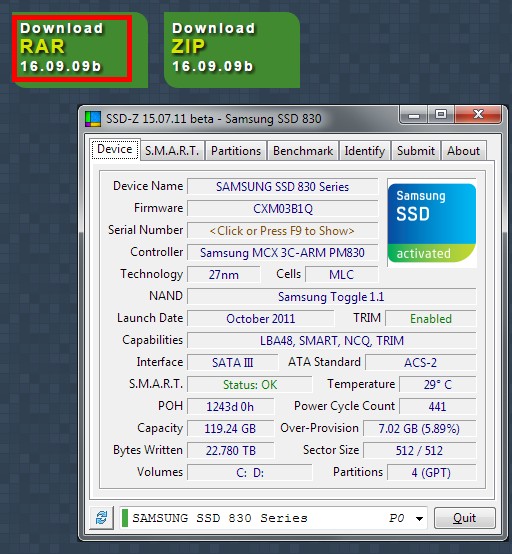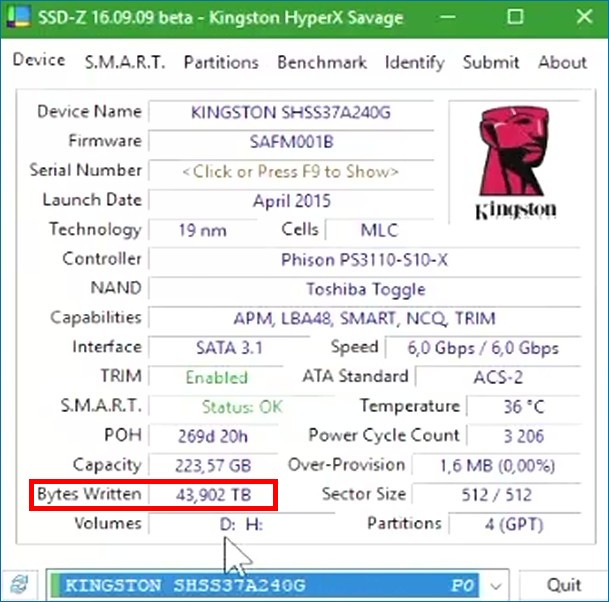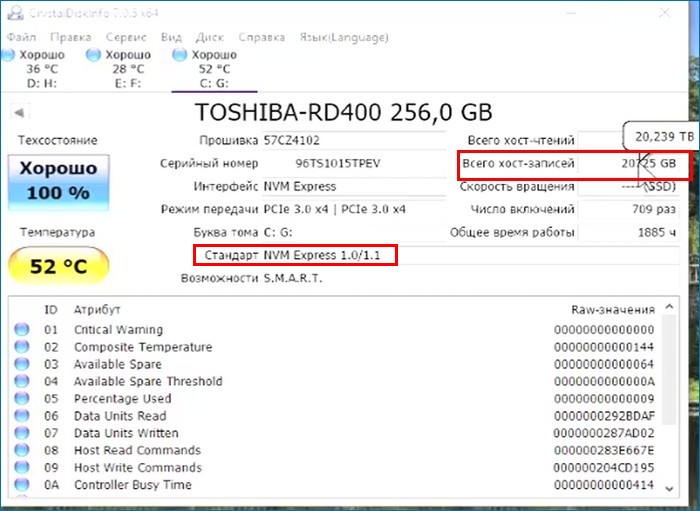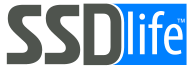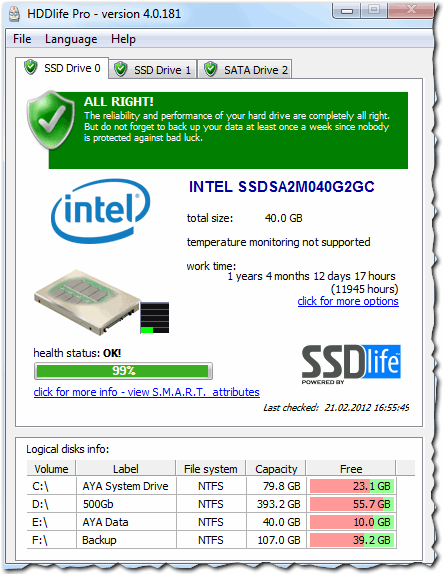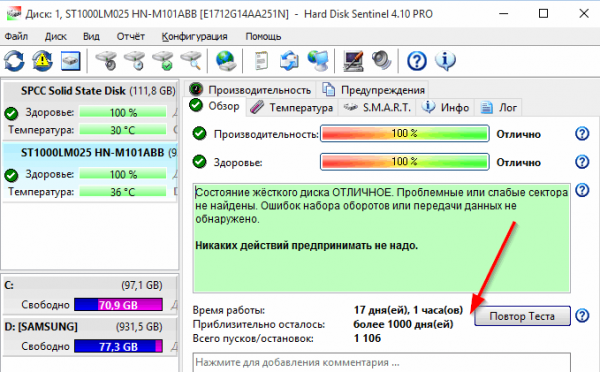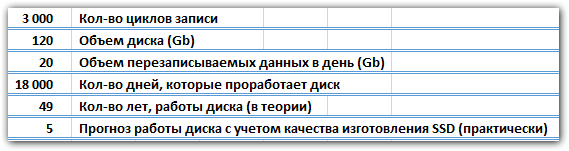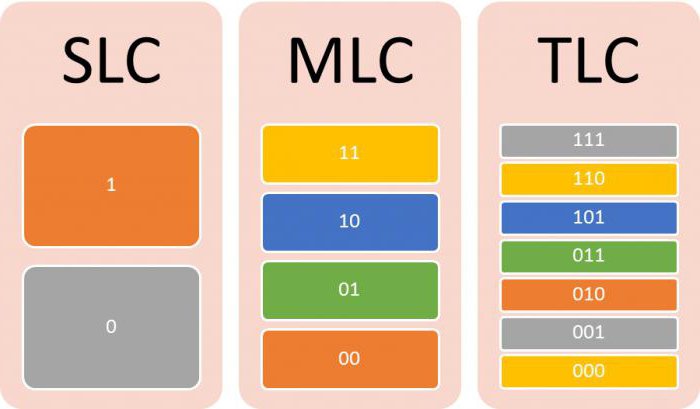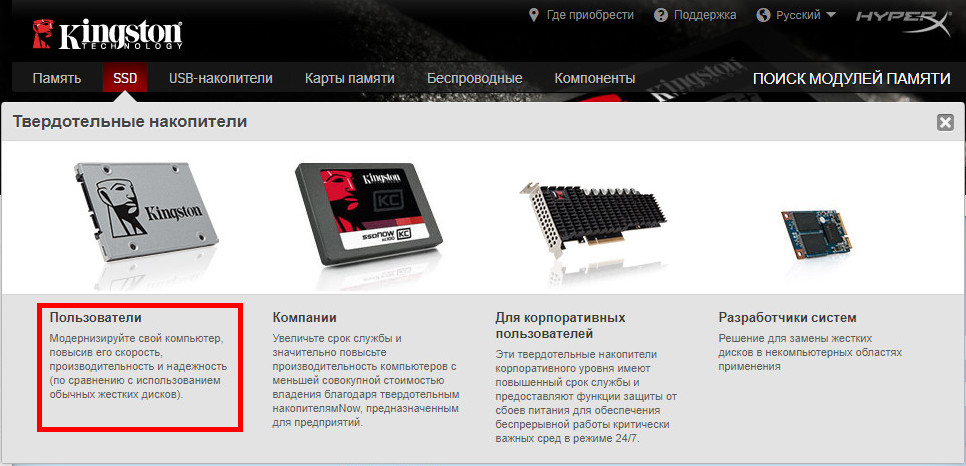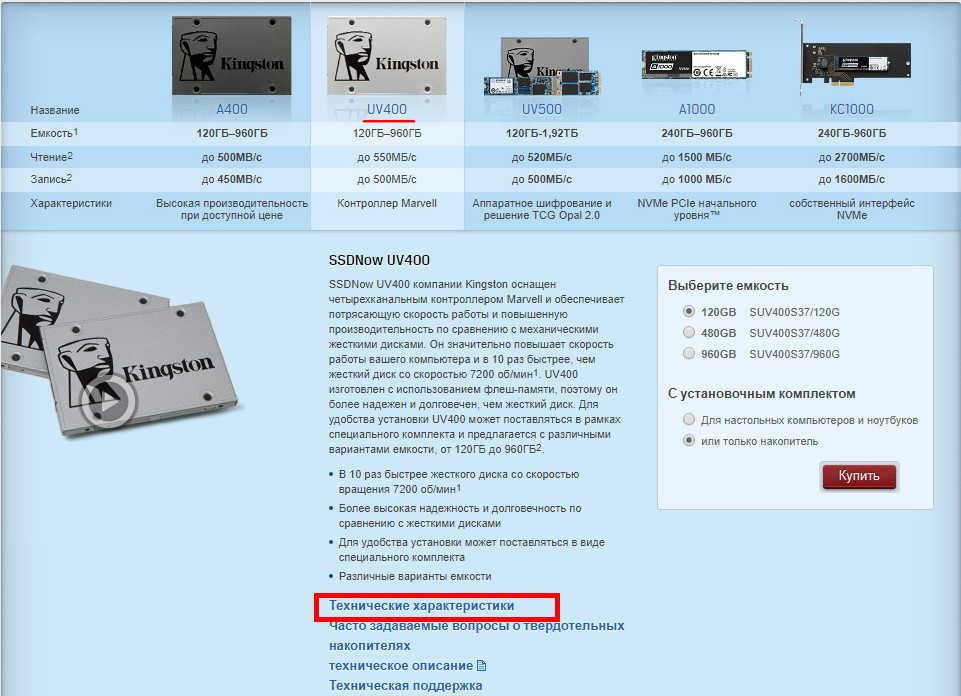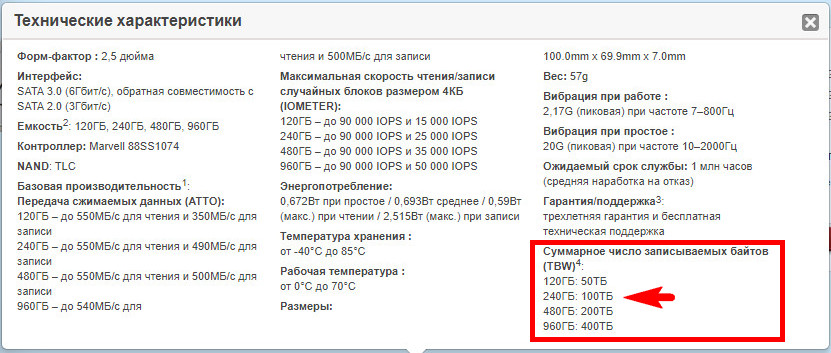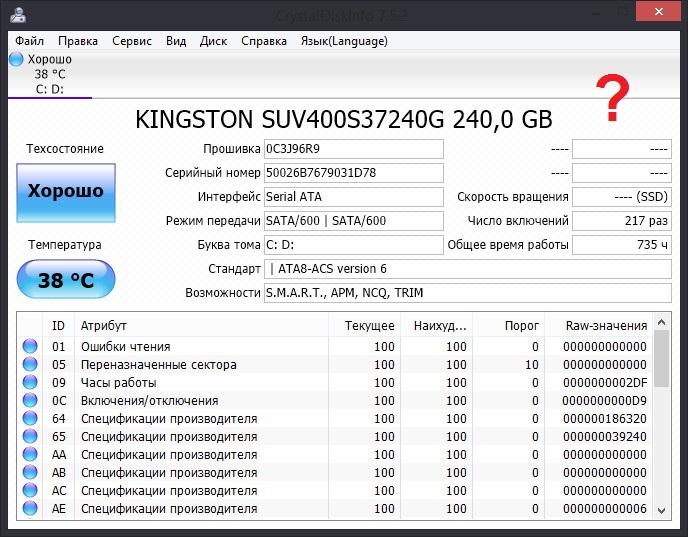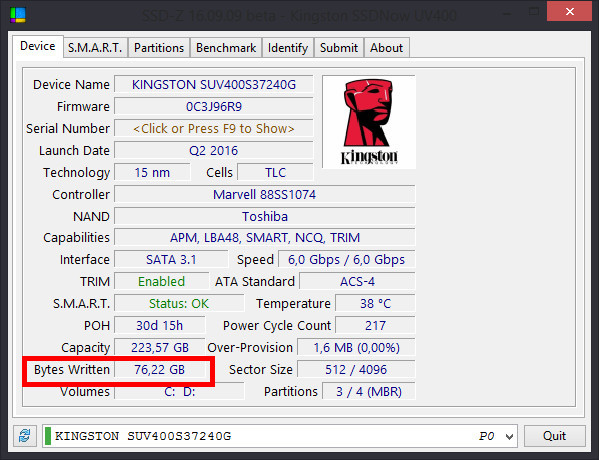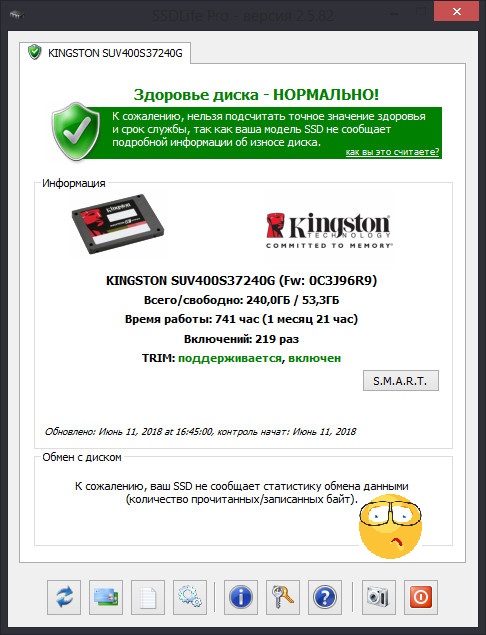как узнать сколько осталось жить ssd диску
Как проверить, сколько осталось жить вашему SSD
SSD, в отличие от HDD, имеет ограниченное количество циклов перезаписи. Это основной параметр, позволяющий определить оставшееся «время жизни» твердотельного накопителя. Давайте разберемся, как спрогнозировать поломку привода, узнать результаты самодиагностики SMART и, главное, каким образом можно продлить срок службы недешевого устройства.
В «традиционных» HDD используются движущиеся детали, что предопределяет ряд типовых поломок. У SSD, «большой флешки», подвижных элементов нет. Его неисправности ближе к flash-памяти. Конечно, могут выйти из строя контроллеры, конденсаторы, источники и цепи электропитания, но эти события непредсказуемы.
Повлиять на типовые поломки SSD мы можем только опосредованно: подключить к ПК стабилизатор напряжения, следить за работой системы охлаждения
Самый прогнозируемый параметр – количество циклов чтения и записи. Израсходованный и оставшийся ресурс привода утилитами определяется в часах наработки на отказ, терабайтах, процентах. Не стоит считать эти данные истиной в последней инстанции — диск может выйти из строя намного раньше (но не позднее!) указанной программой даты «смерти».
Самодиагностика SMART
Встроенный в привод инструмент диагностики используется утилитами мониторинга SSD, но показатели SMART легко узнать без стороннего ПО. Самый простой способ – через консоль эмуляции MS DOS.
Запустите командную строку (Пуск > Выполнить > cmd). Либо введите в поиске «Командная строка» > Запуск от имени администратора. Введите команду (без кавычек) «wmic /namespace:\\root\wmi path MSStorageDriver_FailurePredictStatus».
Если PredictFailure = False, все нормально. True – есть проблема, SMART предсказывает скорую кончину накопителя. Во втором случае у параметра Reason («Причина») будет ненулевое значение. Посмотрите документацию к оборудованию или официальный сайт производителя (цифровые коды неисправностей у различных изготовителей разные).
Утилиты изготовителя
Посмотрите инструментарий от изготовителя. Если твердотельный накопитель продавался без диска с драйверами и утилитами, загляните на сайт разработчика. ПО скорее всего находится в разделе «Download» или «Software». Например, ADATA для обслуживания своих жестких дисков предлагает программу SSD Toolbox, а Intel – Intel SSD Toolbox. Как правило, «родные» программы предоставляют не только средства мониторинга, но и инструменты дополнительной настройки и обслуживания.
Сторонние программы
Рассчитать ориентировочное «время жизни» можно и сторонними утилитами:
Что делать, если диск почти мертв
Если статус устройства далек от идеального, стоит сделать резервную копию важных данных или всего содержимого сторонними программами или стандартными средствами Windows (Панель управления > Архивация и восстановление).
Чтобы отсрочить кончину устройства, есть смысл использовать SSD под систему, а для хранения больших массивов данных и скачивания торрентов взять, например, HDD. И откажитесь от бенчмарков — тесты производительности сильно сокращают «срок жизни» твердотельных накопителей.
Как проверить состояние SSD накопителя (утилиты для диагностики «здоровья» SSD)

SSD накопители в последнее время стали не менее популярны, чем классические жесткие диски (HDD). И вопрос их состояния (многие пользователи применяют другой термин — здоровье) как никогда актуален. Вовремя узнав, что с диском что-то не то, можно сделать резервную копию и сохранить все свои файлы (да и нервы тоже 😉).
Также обратите внимание, что в этой статье я касаюсь исключительно состояния SSD (если вам нужно протестировать скорость его работы — см. статью, ссылку на которую привожу ниже).
Проверка состояния SSD накопителя
SSD Life
Для начала работы — достаточно загрузить и запустить (т.е. никаких сложных настроек, см. скрин выше, все на русском и доступно для понимания).
Как утилита определяет степень износа и здоровья накопителя
Таким образом, утилита «смотрит» SMART (в том числе и сколько данных была записано на накопитель) и после автоматически подсчитывает показатель здоровья.
Обратите внимание на скриншот ниже — SSD Life вовремя предупреждает, что здоровье диска опустилось на критическую низкую величину в 4% и пора заменить его.
Так выглядит диск, с которым не все в порядке. (SSD Life)
В общем и целом, на мой скромный взгляд — одна из лучших утилит в своем роде.
HD Tune
А вот эта программа — настоящий комбайн, который способен заменить сразу десятки других «мелких» утилит. Позволяет не только оценить «здоровье» диска, но и провести тест на ошибки, скорость чтения/записи, удалить безвозвратно файлы, смотреть температуру, данные о модели, серийном номере, уменьшить уровень шума (это для HDD и пр.).
Что касается проверки состояния накопителя — рекомендую воспользоваться вкладкой «Health» (если англ. версия). Кстати, программа может «висеть» в трее и периодически проверять эти данные, и как только статус OK сменится — вовремя известить вас об этом.
Оценка здоровья диска в HD Tune
Также порекомендовал бы зайти во вкладку «Error Scan» и проверить диск на наличие ошибок. В идеале все кубики должны быть зелеными.
Проверка диска на ошибки (HD Tune)
Оценка скорости чтения и записи (HD Tune)
CrystalDiskInfo
CrystalDiskInfo — техсостояние хорошее
Причем, помимо простой оценки техсостояния, утилита позволяет узнать достаточно много информации о накопителе:
В качестве примера: как выглядит диск, с которым не все в порядке (CrystalDiskInfo)
Hard Disk Sentinel
Hard Disk Sentinel — оценка состояния накопителя / Кликабельно
Для достоверности и актуализации данных, рекомендуется программу добавить в автозагрузку для постоянного мониторинга за состоянием накопителей в системе. Как только Hard Disk Sentinel определит, что с диском что-то не то — программа тут же вас известит об этом. Удобно!
Не могу не отметить, что помимо авто-оценок, в программу встроено несколько полезных вкладок:
Hard Disk Sentinel — инфо о диске / Кликабельно
Тест жесткого диска
Data Lifeguard Diagnostic for Windows
Вообще, эта утилита предназначена для накопителей от WD (но работает она практически с любыми дисками). Утилита позволяет проверить о ценить техсостояние диска, также можно посмотреть показания SMART, объем дисков, серийные номера и пр. информацию.
В программе реализовано два вида тестирования:
Data Lifeguard Diagnostic for Windows — запуск диагностики
Далее укажите вариант «Quick test» (это и есть быстрый тест).
Data Lifeguard Diagnostic for Windows — Quick Test — быстрый тест
2 минут утилита оценит ваше состояние диска — в идеале вы должны увидеть «зеленую» галочку (что тест пройден) — то значит, что с диском все в порядке.
На этом пока всё. Дополнения были бы весьма кстати.
Как узнать, сколько времени проработает SSD
В какой программе можно увидеть тип памяти твердотельного накопителя: TLC и MLC
У второго накопителя Kingston SHSS37A/240G тип флеш-памяти MLC.
Как узнать ресурс твердотельного накопителя
Для примера узнаем ресурс Kingston SHSS37A/240G.
Переходим на официальный сайт изготовителя устройства https://www.hyperxgaming.com/ru
Давайте сравним его с накопителем Samsung 850 Evo 250GB.
Переходим на официальный сайт изготовителя http://www.samsung.com/ru/ssd/all-ssd/
Ёмкость 240 Гб и жмём левой кнопкой мыши на изображение SSD.
«Показать все характеристики»
Видим в самом низу показатель. Ресурс записи: 75 Тб.
Получается, что у SSD Kingston SHSS37A/240G ресурс количества циклов перезаписи TBW больше в четыре раза.
Если у вас SSD-накопитель OCZ, то идём на сайт https://ocz.com/us/ssd/
Как узнать суммарный объем данных, который уже записан на твердотельный накопитель
В главном окне программы выберем мой SSD Samsung 850 Evo 250GB. В пункте «Всего хост-записей» видим объем записанных на накопитель данных 41,088 ТБ. Если сравнить эту цифру с указанным на официальном сайте Ресурсе записи: 75 Тб, то можно сделать вывод, что на SSD можно ещё записать 33 ТБ данных.
В случае с SSD Kingston SHSS37A/240G, программа CrystalDiskInfo не может показать суммарный объем записанных на накопитель данных.
Официальный сайт разработчика http://aezay.dk/aezay/ssdz/
Скачиваем и запускаем программу.
В главном окне, в пункте «Bytes Written» видим объем записанных на накопитель данных 43,902 ТБ.
Если сравнить эту цифру с указанным на официальном сайте Ресурсе записи: 306 Тб, то можно сделать вывод, что на SSD можно ещё записать 262 ТБ данных.
CrystalDiskInfo начиная с версии 7_0_5 может работать с новыми дисками, использующими новейший новый протокол NVM Express (Toshiba OCZ RD400, Samsung 950 PRO, Samsung SM951). Предыдущая версия программы такие диски тупо не видела.
Читайте по этой теме:
Комментарии (36)
Рекламный блок
Подпишитесь на рассылку
Навигация
Облако тегов
Архив статей
Сейчас обсуждаем
Фёдор
Заходим на страницу https://remontcompa.ru/?do=lastcomments и видим на этой странице комментарий
djremix
Где это обычно применяется?
Гость олег
_ivan
Как подключить телевизор к компьютеру?
ИГОРЬ БУРАВЛЁВ
Пробовал, но всё равно файл заблокирован.
О проекте RemontCompa.ru
RemontCompa — сайт с огромнейшей базой материалов по работе с компьютером и операционной системой Windows. Наш проект создан в 2010 году, мы стояли у истоков современной истории Windows. У нас на сайте вы найдёте материалы по работе с Windows начиная с XP. Мы держим руку на пульсе событий в эволюции Windows, рассказываем о всех важных моментах в жизни операционной системы. Мы стабильно выпускаем мануалы по работе с Windows, делимся советами и секретами. Также у нас содержится множество материалов по аппаратной части работы с компьютером. И мы регулярно публикуем материалы о комплектации ПК, чтобы каждый смог сам собрать свой идеальный компьютер.
Наш сайт – прекрасная находкой для тех, кто хочет основательно разобраться в компьютере и Windows, повысить свой уровень пользователя до опытного или профи.
Время жизни SSD диска: оценка. Как узнать сколько проработает SSD
Тема, связанная с SSD (solid-state drive — твердотельный диск) дисками, в последнее время, достаточна популярна (видимо сказывается высокий спрос на подобные диски). Кстати, цена на них со временем (я думаю, что это время наступит достаточно скоро) будет сопоставима со стоимостью обычного жесткого диска (HDD). Да уже сейчас SSD диск на 120 ГБ стоит примерно столько же сколько HDD на 500 ГБ (по объему SSD пока, конечно, не дотягивает, зато по скорости превосходит в несколько раз!).
Тем более, если касаться объема — то, многим пользователям он просто и не нужен. Например, у меня у самого на домашнем ПК хоть и забит 1 ТБ места на жестком диске — но если подумать, то использую я из этого объема (дай бог) 100-150 ГБ (все остальное можно смело удалять: что-то и когда-то скачивалось и теперь просто храниться на диске…).
В этой статье я хочу остановиться на одном из самых встречающихся вопросов — времени жизни SSD диска (слишком уж много мифов вокруг этой темы).
Как узнать сколько проработает SSD диск (примерная оценка)
Это, наверное, самый популярный вопрос… В сети сегодня существуют уже десятки программ для работы с SSD дисками. На мой взгляд, касаемо оценки работы SSD диска, для тестирования лучше использовать утилиту — SSD-LIFE (даже название созвучное).
SSD Life
Небольшая утилита, способная быстро оценить состояние SSD диска. Работает во всех популярных ОС Windows: 7, 8, 10. Поддерживает русский язык. Есть портативная версия, не нуждающаяся в установке (ссылка приведена выше).
Все что требуется от пользователя для оценки диска — это скачать и запустить утилиту! Примеры работы на рис. 1 и 2.
Рис. 1. Crucial m4 128ГБ
Рис. 2. Intel SSD 40 GB
Hard Disk Sentinel
Это настоящий дозорный ваших дисков (кстати, с англ. название программы примерно так и переводиться). Программа позволяет проверить производительность диска, оценить его здоровье (см. рис. 3), узнать температуру дисков в системе, посмотреть показания SMART и т.д. В общем — настоящий мощный инструмент (супротив первой утилиты).
Из недостатков: программа платная, но на сайте есть пробные версии.
Рис. 3. Оценка диска в программе Hard Disk Sentinel: диск проживет еще как минимум 1000 дней при текущем уровне использовании (около 3 лет).
Время жизни SSD диска: несколько мифов
Многие пользователи знают, что SSD обладает несколькими циклами записи/перезаписи (в отличие от того же HDD). Когда эти возможные циклы будут выработаны (т.е. информация будет несколько раз записана) — то SSD придет в негодность.
А теперь не сложный расчет…
Количество циклов перезаписи, которые выдержит флеш память SSD — составляет 3000 (причем, цифра довольно среднего диска, сейчас уже есть, например, диски с 5000). Так же допустим, что объем вашего диска равен 120 ГБ (самый популярный объем диска на сегодняшний день). Допустим так же, что вы каждый день перезаписываете на диск примерно 20 ГБ.
Рис. 5. Прогноз работы диска (теория)
Получается, что диск в теории способен проработать несколько десятков лет (но нужно учитывать дополнительно нагрузку контроллера диска + производители часто допускают «огрехи», так что маловероятно, что вам попадет идеальный экземпляр). С учетом этого, полученную цифру 49 лет (см. рис. 5) можно разделить смело на число от 5 до 10. Получается, что «средний» диск в данном режиме проработает не менее 5 лет (собственно, примерно такую же гарантию дают многие производители SSD дисков)! Причем, после этого срока вы (опять же в теории) еще сможете считывать информацию с SSD, а вот записать на него — уже нет.
Кроме этого, мы в расчетах цикла перезаписей взяли довольно среднюю цифру 3000 — сейчас уже есть диски с гораздо большим количеством циклов. А значит время работы диска можно смело увеличивать пропорционально!
Посчитать сколько проработает диск (в теории) можно по такому параметру как «Суммарное число записываемых байтов (TBW)» (обычно производители указывают это в характеристиках диска). Например, среднее значение для диска в 120 Gb — 64 Tb (т.е. на диск можно записать около 64 000 Гб информации, прежде чем он придет в негодность). Путем не сложной математики, получаем: (640000/20)/365
8 лет (срок работы диска составит около 8 лет при скачивании 20 Гб в день, рекомендую заложить погрешность в 10-20%, тогда цифра получиться около 6-7 лет).
А теперь вопрос (тем, кто лет 10 работает за ПК): вы работаете с диском, который у вас был 8-10 лет назад?
У меня есть такие и они рабочие (в смысле их можно использовать). Только их размер уже не сопоставим с современными дисками (даже современная флешка равна по объему такому диску). Я веду к тому, что через 5 лет, этот диск настолько устареет — что вы сами уже наверняка не будете им пользоваться. Гораздо чаще проблемы с SSD возникают из-за:
— некачественного изготовления, вины производителя;
Вывод здесь напрашивается сам собой:
— если вы SSD используете как системный диск для Windows — то совсем не обязательно (как многие рекомендуют) переносить файл подкачки, временную папку, кэш браузеров и пр. на другие диски. Все-таки SSD нужен для ускорения системы, а получается мы ее замедляем такими действиями;
— для тех, кто скачивает десятки гигабайт фильмов и музыки (в день) — им пока лучше использовать для этого дела обычный HDD (к тому же SSD диски с большим объемом памяти (> =500 ГБ) стоят пока несоизмеримо больше, чем HDD). К тому же, для фильмов и музыки скорость SSD не нужна.
Как определить приблизительное время жизни диска SSD
Заменив на своем компьютере старенький HDD новым твердотельным накопителем, мало кто пожелает возвратиться к использованию обычного винчестера. Нежелание это продиктовано главным образом неоспоримым преимуществом SSD перед HDD в скорости доступа к данным, но вместе с тем многие остаются во власти сомнений и страхов относительно долговечности твердотельных дисков. Как известно, все SDD имеют ограниченное число циклов перезаписи.
А это нередко побуждает пользователей всеми способами, подчас совершенно излишними и даже вредными, минимизировать запись на диск.
В действительности SSD-диски вовсе не так уже и недолговечны, как это может показаться на первый взгляд, и даже те из них, которые принято считать менее всего надежными, способны выдержать поистине огромные объемы записываемых данных. Впрочем, знать примерный срок жизни своего SDD не помешает. Приблизительно определить срок службы диска несложно, главное — это знать, как минимум, его TBW (максимальный объем, который можно записать) и объем данных, который уже был записан и предположительно будет записан на диск в течение энного времени. Приблизительный срок жизни SSD также можно определить, зная количество циклов перезаписи, декларируемое производителем.
Что такое SLC, MLC, TLC и TBW
1000 * 120 / 10 = 12000
12000 — это количество дней, в течение которых мы будем записывать на SSD по 10 Гб ежедневно. Делим на 365 и получаем 32 года. В реальности это число на порядок меньше. Чтобы избежать регулярной перезаписи одного и того же блока, что привело бы к его быстрой смерти, при записи новых данных контроллер равномерно распределяет их по всему SSD. Фактически это означает, что на диск записывается больше данных, чем видимо кажется пользователю.
1000 * 120 / 10 * 10 = 1200
Так где же искать этот самый TBW?
И выбираем диск с нашей серией — UV400. Откуда мы ее взяли, надеемся, понятно. KINGSTON это название производителя, следующая за ним буква S в строке SUV400S37240G это обозначение серии, а UV400 – ее номер.
Чуть ниже есть ссылка «Технические характеристики».
Кликаем по ней и внимательно изучаем содержимое окна.
Как можно видеть, диск KINGSTON SUV400S37240G имеет тип NAND TLC и TBW 100 Тб, что нам, собственно, и нужно.
У нас оно оказалось пустое.
Поэтому мы воспользовались другой утилитой — SSD-Z. Нужные данные указаны в поле «Bytes Written».
В данном примере это 76,22 Гб, TBW же диска составляет 100 Тб, а это значит, что на него еще можно записать еще 99923,78 Гб. Допустим, что мы станем записывать на диск по 5 Гб в день.
Делим 99923 на 5 и еще на 365 и получаем 54 года. Зная оставшийся ресурс и объем ежедневно записываемых данных, несложно посчитать приблизительное время жизни SSD. Есть, однако, одна проблема. Учитывает ли SSD-Z объем данных, увеличенный контроллером? Маловероятно. Поэтому полагаться лучше всего на данные S.M.A.R.T., извлечь которые, увы, можно далеко не из всех моделей дисков. Ладно, тогда поделим 54 на заоблачные 10 и получим 5,4 года — срок службы среднего накопителя. А вообще, можно смело увеличить его в два раза.
Подводим итоги